电脑开关机设置步骤是什么?
- 百科大全
- 2025-04-09
- 10

电脑开关机设置步骤是什么?掌握正确的电脑开关机操作,不仅可以保证系统的稳定运行,还能延长电脑硬件的使用寿命。接下来,我将详细介绍电脑开机与关机的正确步骤,并提供一些实用...
电脑开关机设置步骤是什么?掌握正确的电脑开关机操作,不仅可以保证系统的稳定运行,还能延长电脑硬件的使用寿命。接下来,我将详细介绍电脑开机与关机的正确步骤,并提供一些实用技巧和常见问题的解决方案,确保您的电脑使用体验既安全又高效。
开机设置步骤
步骤一:打开电源
确保电脑与电源连接良好,按下电源按钮。大多数电脑的电源按钮位于机箱前面板或笔记本电脑的边缘。
步骤二:自检过程
开机后,电脑会进行自检(POST过程),包括硬件检测和系统信息显示。在此期间,您可以观察屏幕上的信息,了解电脑的启动情况。
步骤三:操作系统加载
自检通过后,操作系统开始加载。此时,电脑可能显示品牌标志、系统信息或启动菜单。
步骤四:登录系统
登录界面出现时,输入用户名和密码(或使用指纹、面部识别等生物识别方式),进入您的个人电脑桌面。

关机设置步骤
步骤一:保存当前工作
在开始关机前,请确保所有应用程序已正确关闭,且您正在进行的工作已保存,以防数据丢失。
步骤二:点击开始菜单
在Windows系统中,点击屏幕左下角的开始按钮,在弹出菜单中找到电源图标。
步骤三:选择关机选项
在电源选项中,选择“关机”或“睡眠”、“重启”等选项,根据您的需求进行选择。若选择“关机”,电脑将关闭所有程序并关闭电源。
步骤四:确认操作
确认您的关机选择后,电脑将开始关机流程。在此过程中,请耐心等待,不要强制切断电源。

开机与关机实用技巧
开机技巧
若电脑无法开机,请检查电源线是否连接正确,或尝试长按电源键30秒以上释放静电。
长期不使用电脑时,建议拔掉电源插头,避免电压波动对电脑造成损害。
关机技巧
定期进行关机可以清理系统垃圾,提升电脑性能。
若遇到系统无法响应,可使用组合键`Ctrl+Alt+Delete`调出任务管理器,强制结束无响应程序。
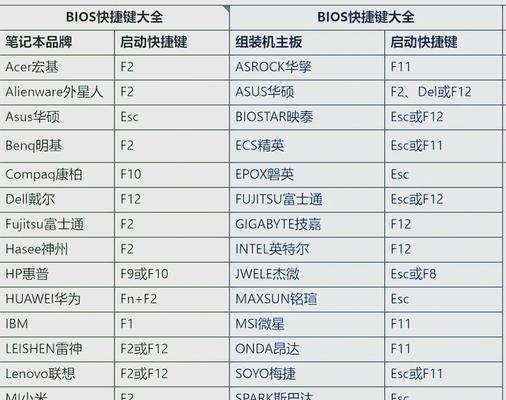
常见问题解答
开机问题
问题:电脑开机后,显示器无显示。
解答:首先检查显示器电源线和视频线是否连接正常。若连接无误,重启电脑,如果问题依旧,尝试更新显卡驱动程序或咨询专业技术支持。
关机问题
问题:电脑在关机过程中停滞不前。
解答:强制关机可能会导致数据丢失或系统文件损坏。建议耐心等待几分钟,若问题仍未解决,可尝试长按电源键强制关机,之后重启电脑进行检查。
结语
通过以上的详细步骤和技巧,您应该能够熟练地进行电脑的开机与关机操作。请记住,正确的操作习惯对电脑的维护至关重要。若遇到任何问题,不要犹豫寻求专业帮助。现在,开始您的电脑使用之旅吧!
本文链接:https://www.taoanxin.com/article-9563-1.html

